
Pamatinformācija
Piezīmes. Pirms šīs informācijas un tajā aprakstītā produkta izmantošanas izlasiet šādas sadaļas:
Drošības, garantijas un ātras darba sākšanas ceļvedis;
Reglamentējoša informācija;
“Svarīga informācija par drošību un apiešanos ar ierīci” pielikumā.
Drošības, garantijas un ātras darba sākšanas ceļvedis un Reglamentējoša informācija ir
augšupielādēta tīmekļa vietnē: http://support.lenovo.com.
Sākuma ekrāns
Sākot izmantot ierīci, pirmo redzēsiet sākuma ekrānu. Jūsu ērtībām sākuma ekrānā ir jau iestatītas
dažas noderīgas lietojumprogrammas un logrīki.
PIEZĪME. Jūsu ierīces funkcijas un sākuma ekrāns var atšķirties atkarībā no jūsu
atrašanās vietas, lietotās valodas, operatora un ierīces modeļa.
Jebkurā laikā varat pielāgot savu sākuma ekrānu.
Sākuma ekrāns
Pirmajā sākuma ekrānā ir Google meklēšanas josla, video logrīks un logrīks Lenovo laika
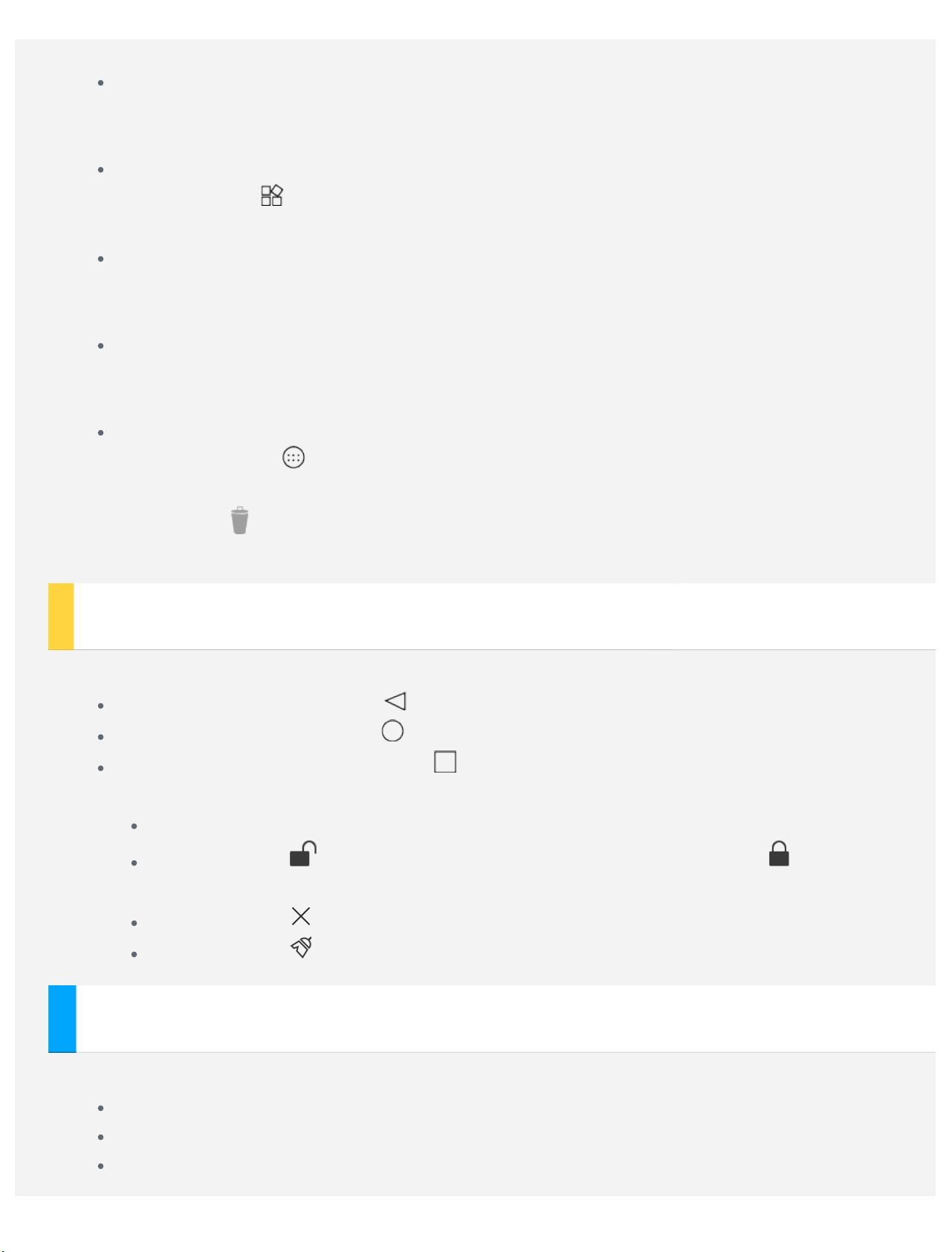
ziņas
.
Priekšskatījuma ekrāns
Pieskarieties un turiet sākuma ekrānu jebkurā vietā, izņemot ikonas.
Ekrāna apakšā ir FONA ATTĒLI, LOGRĪKI un IESTATĪJUMI.
Logrīka pievienošana sākuma ekrānam
Pieskarieties pie priekšskatījuma ekrāna apakšpusē, pieskarieties logrīkam, kuru
v ēlaties pievienot, un turiet to, pēc tam velciet to uz vēlamo vietu un atlaidiet.
Fona attēla maiņa
Atveriet sadaļas Iestatījumi > Displejs > Fona attēls un izvēlieties sev tīkamu fona
attēlu.
Lietojumprogrammas pārvietošana uz citu ekrānu
Pieskarieties un turiet lietojumprogrammu, kuru vēlaties pārvietot, velciet to uz ekrāna
kreiso vai labo pusi, pēc tam atlaidiet vietā, kurā v ēlaties to novietot.
Lietojumprogrammas atinstalēšana
1. Pieskarieties pie , pieskarieties lietojumprogrammai, kuru vēlaties atinstalēt, un
turiet to.
2. Velciet uz
to un pieskarieties pogai LABI.
ekrāna augšpusē, līdz lietojumprogramma kļūst sarkana, pēc tam atlaidiet
Ekrāna pogas
Sākuma ekrāna apakšā ir trīs pogas.
Poga Atpakaļ: pieskarieties pie , lai atgrieztos iepriekšējā lapā.
Poga Sākums: pieskarieties pie , lai atgrieztos noklusējuma sākuma ekrānā.
Poga Nesen lietotas: pieskarieties pie , lai redzētu nesen lietotās lietojumprogrammas.
P ēc tam varat rīkoties, kā aprakstīts tālāk.
Pieskarties lietojumprogrammai un to atvērt.
Pieskarieties pie , lai bloķētu lietojumprogrammu, vai pieskarieties pie , lai to
atbloķētu.
Pieskarieties pie , lai pārtrauktu lietojumprogrammas darbību.
Pieskarieties pie , lai pārtrauktu visu lietojumprogrammu darbību, izņemot bloķēto.
Paziņojumi un ātrie iestatījumi
Varat izpildīt kādu no tālāk norādītajām darbībām:
Lai redzētu paziņojumus, ar vienu pirkstu velciet no ekrāna augšpuses uz leju.
Lai aizvērtu paziņojumu paneli, ar vienu pirkstu velciet no ekrāna apakšpuses uz augšu.
Lai paziņojumu atmestu, velciet pāri paziņojumam uz kreiso vai labo pusi.
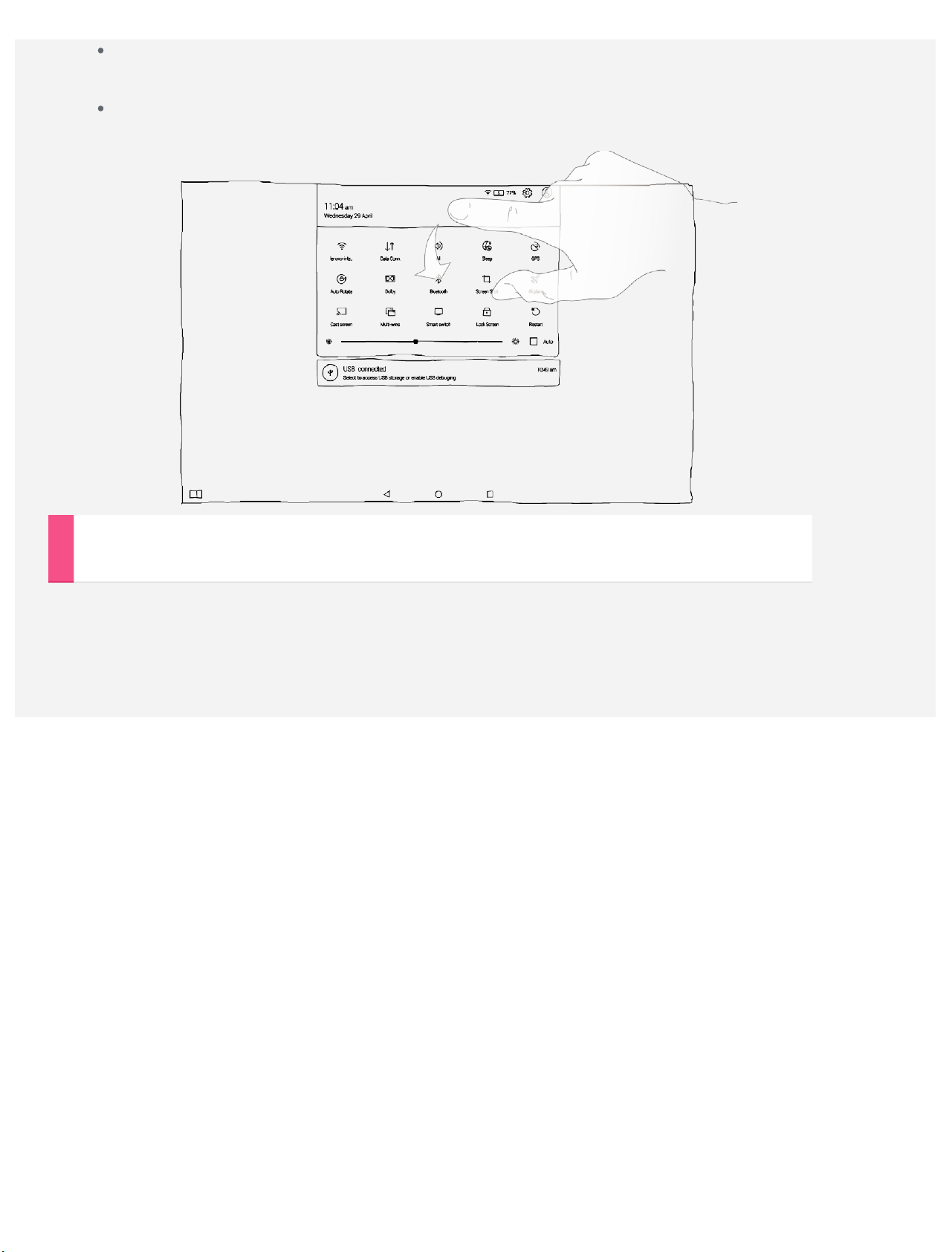
Lai atvērtu sadaļu Ātrie iestatījumi, ar vienu pirkstu velciet no ekrāna augšpuses uz leju
divas reizes vai ar diviem pirkstiem velciet vienu reizi.
Lai aizvērtu sadaļu Ātrie iestatījumi, ar vienu pirkstu velciet no ekrāna apakšpuses uz
augšu divas reizes vai ar diviem pirkstiem velciet vienu reizi.
Piespiedu izslēgšana
Turiet ieslēgšanas/izslēgšanas pogu nospiestu, kamēr ekrāns kļūst tumšs.

Kamera
Lai atvērtu lietojumprogrammu Kamera, atveriet sadaļu Kamera.
Fotoattēlu un videoklipu uzņemšana
Ar ierīcē iebūvēto kameru varat uzņemt fotoattēlus un ierakstīt videoklipus.

Pieskarieties pie , lai uzņemtu fotoattēlu.
Pieskarieties pie , lai ierakstītu videoklipu.
Pieskarieties pie , lai mainītu priekšējo un aizmugurējo kameru.
Pieskarieties pie , lai izvēlētos opciju Uzņemšanas režīms.
Pieskarieties pie , lai iestatītu krāsu efektu.
Pieskarieties pie , lai konfigurētu citus kameras iestatījumus.
Pieskarieties pie , lai izvēlētos kameras režīmu.
Ekrānuzņēmumu uzņemšana
Vienlaicīgi nospiediet un turiet pogu Ieslēgt/Izslēgt un pogu Samazināt skaļumu.
Attēlu un videoklipu skatīšana
Fotoattēli un videoklipi tiek glabāti ierīces iekšējā atmiņā. Fotoattēlus un videoklipus var apskatīt,
izmantojot tālāk norādītās metodes.
Pieskarieties pārskatīšanas pogai, kad izmantojat lietojumprogrammu Kamera.
Atveriet sadaļu Galerija.
Atveriet sadaļu Failu pārlūks.
Ekrānuzņēmumi tiek glabāti ierīces iekšējā atmiņā. Ekrānuzņēmumus var apskatīt, izmantojot tālāk
norādītās metodes.
Atveriet sadaļu Galerija.
Atveriet sadaļu Failu pārlūks.

Tīkls
Pirms savienojuma izveides ar internetu jāiestata bezvadu tīkls.
WLAN t īkla iestatīšana
Atveriet sadaļu Iestatījumi > WLAN.
Ieslēdziet WLAN bloku un pieskarieties pie kāda no WLAN karstajiem punktiem sarakstā. Pēc tam
varēsiet izveidot savienojumu ar internetu.
Ja piekļūstat drošam savienojumam, ir jāievada pieteikšanās vārds un parole, lai izveidotu
savienojumu.
PIEZĪME. Nepieciešami derīgi WLAN karstie punkti, lai izveidotu ar tiem savienojumu.
VPN t īkla iestatīšana
Organizācijās lietotais VPN ļauj droši apmainīties ar privātu informāciju tīklā, kas nav privāts.
J ākonfigurē VPN, piemēram, lai piekļūtu darba e-pastam. Jautājiet tīkla administratoram, kādi
iestatījumi nepieciešami VPN konfigurēšanai jūsu tīklā. Kad ir definēts viens vai vairāki VPN
iestatījumi, varat rīkoties, kā aprakstīts tālāk.
Atveriet sadaļu Iestatījumi > Vairāk > VPN.
Pieskarieties pie , lai labotu VPN profilu, tostarp servera nosaukumu, tipu un adresi, un
p ēc tam pieskarieties pogai SAGLABĀT.
Pieskarieties pie VPN servera nosaukuma, ievadiet lietotājvārdu un paroli un pēc tam
pieskarieties pie opcijas IZVEIDOT SAVIENOJUMU, lai izveidotu savienojumu ar VPN
t īklu.
Pieskarieties un turiet VPN servera nosaukumu, lai to labotu vai dzēstu VPN.

Tīkls
Atveriet sadaļu Iestatījumi > Vairāk > VPN.
Pirms savienojuma izveides ar internetu jāiestata bezvadu tīkls.
WLAN tīkla iestatīšana
Mobilā tīkla iestatīšana
VPN tīkla iestatīšana
Mobilo tīklu varat arī koplietot ar citiem.
Karstā punkta iestatīšana
WLAN t īkla iestatīšana
Atveriet sadaļu Iestatījumi > WLAN.
Ieslēdziet bloku WLAN un sarakstā pieskarieties WLAN karstajam punktam, lai izveidotu
savienojumu ar internetu.
Ja piekļūstat drošam savienojumam, ir jāievada pieteikšanās vārds un parole, lai izveidotu
savienojumu.
PIEZĪME. Nepieciešami derīgi WLAN karstie punkti, lai izveidotu ar tiem savienojumu.
Mobilā t īkla iestatīšana
Atveriet sadaļu Iestatījumi > Vairāk > Mobilie tīkli > Iespējot datus.
PIEZĪME. Nepieciešama derīga SIM karte ar datu pakalpojumiem. Ja jums nav SIM kartes,
sazinieties ar savu operatoru.
VPN t īkla iestatīšana
Organizācijās lietotais VPN ļauj droši apmainīties ar privātu informāciju tīklā, kas nav privāts.
J ākonfigurē VPN, piemēram, lai piekļūtu darba e-pastam. Jautājiet tīkla administratoram, kādi
iestatījumi nepieciešami VPN konfigurēšanai jūsu tīklā. Kad ir definēts viens vai vairāki VPN
iestatījumi, varat rīkoties, kā aprakstīts tālāk.
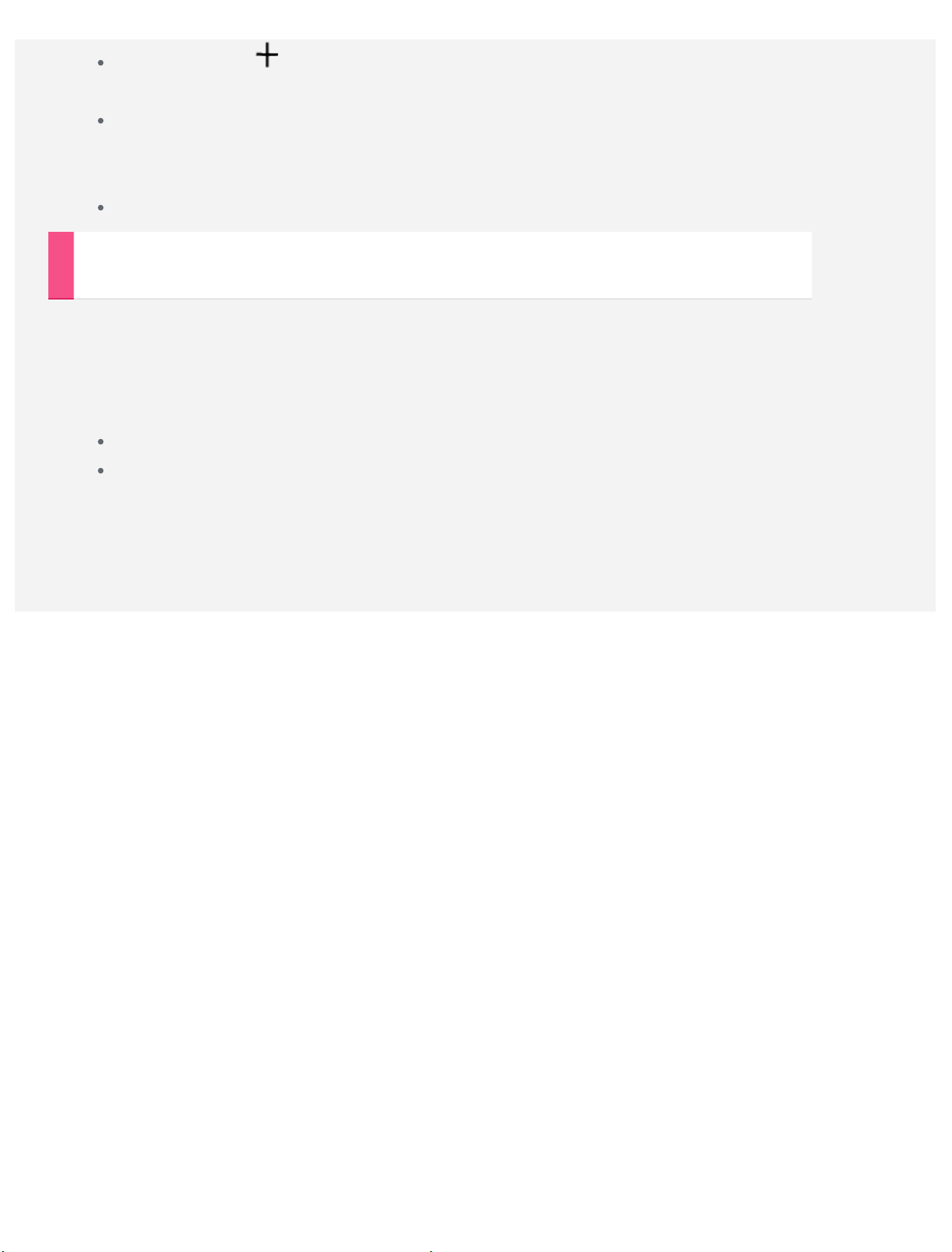
Pieskarieties pie , lai labotu VPN profilu, tostarp servera nosaukumu, tipu un adresi, un
p ēc tam pieskarieties pogai SAGLABĀT.
Pieskarieties pie VPN servera nosaukuma, ievadiet lietotājvārdu un paroli un pēc tam
pieskarieties pie opcijas IZVEIDOT SAVIENOJUMU, lai izveidotu savienojumu ar VPN
t īklu.
Pieskarieties un turiet VPN servera nosaukumu, lai to labotu vai dzēstu VPN.
Karstā punkta iestatīšana
Varat izmantot Personisko karsto punktu, lai koplietotu interneta savienojumu ar datoru vai citu
ierīci.
Atveriet sadaļu Iestatījumi > Vairāk > Personiskais karstais punktsun rīkojieties, kā norādīts
t ālāk.
Ieslēdziet WLAN karsto punktu.
Pieskarieties opcijai WLAN konfigurācijas informācija, lai konfigurētu karsto punktu.
Varat arī izmantot opciju Bluetooth tīkla koplietošana un USB tīkla koplietošana.
PIEZĪME. Iedodiet draugiem tīkla SSID un paroli, un viņi varēs koplietot jūsu mobilo tīklu.

Internets
Lai pievienotu jaunu tīmekļa lapas cilni, pieskarieties pie tukšās cilnes augšpusē vai
Varat pārlūkot internetu, ja ierīcei ir izveidots savienojums ar bezvadu tīklu.
Lai atvērtu pārlūka lietojumprogrammu, atveriet lietojumprogrammu Chrome.
Tīmekļa vietņu apmeklēšana
Lai apmeklētu tīmekļa vietnes, varat izmantot lietojumprogrammu Chrome.
Tīmekļa adreses ierakstīšana
Lai piekļūtu tīmekļa vietnei, nav jāraksta pilna tīmekļa adrese ar "http://".
Lai atvērtu vietni "http://www.lenovo.com", adrešu joslā vienkārši ierakstiet
"www.lenovo.com" un pieskarieties pie .
Atslēgas vārdu meklēšana
Varat arī adreses joslā ierakstīt atslēgas vārdus, lai meklētu tīmekļa lapas.
Varat iestatīt meklētājprogrammu, atverot sadaļu > Iestatījumi > Meklētājprogramma.
Jaunas tīmekļa lapas pievienošana

pieskarieties pie > Jauna cilne.
Pieskarieties pie > Jauna inkognito cilne, lai apmeklētu tīmekļa vietni, neatstājot pēdas.
Tīmekļa lapas aizvēršana
Pieskarieties pie , lai aizvērtu tīmekļa lapas cilni.
Tīmekļa lapas atsvaidzināšana
Pieskarieties pie , lai tīmekļa lapu atsvaidzinātu.
Pieskarieties pie
Pieskarieties pie
, lai atgrieztos iepriekšējā t īmekļa lapā.
, lai pārvietotos uz priekšu nesen aplūkotā t īmekļa lapā.
Tīmekļa lapu saglabāšana
Attēlus un tīmekļa lapas varat saglabāt savas ierīces iekšējā atmiņā.
Attēlu saglabāšana
Pieskarieties un turiet attēlu, pēc tam pieskarieties pie opcijas Saglabāt attēlu.
Grāmatzīmju pievienošana tīmekļa lapām
Pieskarieties pie un pēc tam pieskarieties pie opcijas Saglabāt, lai tīmekļa lapai
pievienotu grāmatzīmi.
Pieskarieties pie > Grāmatzīmes, lai skatītu Mobilās grāmatzīmes.
Pieejamības iestatīšana
Lai iestatītu teksta mērogošanu un tīmekļa lapas tālummaiņu, pieskarieties pie > Iestatījumi >
Pieejamība.

E-pasts
Varat saņemt un nosūtīt e-pasta ziņojumus, ja ierīcei ir izveidots savienojums ar bezvadu tīklu.
Lai piekļūtu lietojumprogrammai E-pasts, atveriet sadaļu E-pasts.
Lai piekļūtu lietojumprogrammai Google e-pasts, atveriet sadaļu Gmail.
E-pasta konta iestatīšana
Ja jums ir e-pasta konts, varat tajā pierakstīties. Ja jums tā nav, būs jāizveido e-pasta konts.
Pirmo reizi lietojot lietojumprogrammu E-pasts, ir jāiestata e-pasta konts.
Lapā Konta iestatījumi ierakstiet savu e-pasta adresi un paroli, pēc tam pieskarieties pogai
Nākamais.
E-pasta lietošana
Pēc e-pasta konta iestatīšanas varat izmantot lietojumprogrammu E-pasts, lai nosūtītu un saņemtu
e-pasta ziņojumus.
E-pasta konta pievienošana
Varat pievienot vairākus e-pasta kontus.
Atveriet sadaļu Iestatījumi > Konti > Konta pievienošana un pēc tam pieskarieties opcijai E-
pasts.

Kartes
Pirms lietojat Kartes, ir jāizvēlas tālāk norādītie iestatījumi.
Atveriet sadaļu Iestatī jumi > Atrašanā s vieta un iespējojiet piekļuvi atrašanās vietai Google
lietojumprogrammām.
Vietas atrašana
Ierakstiet adresi, kuru vēlaties atrast, pēc tam pieskarieties pie .

Varat arī pieskarties pie un pēc tam runāt.
Pašreizējā atrašanās vieta
Pieskarieties pie , lai redzētu savu pašreizējo atrašanās vietu.
P ēc tam pieskarieties opcijai Izpētī t manu apkā rtni, lai pārbaudītu, kas atrodas tuvumā.
Maršruta plānošana

Pieskarieties pie un ierakstiet adreses lodziņos "no" un "uz" vai vienkārši paturiet iestatījumu
"Mana atrašanās vieta".
Izvēlieties ceļošanas režīmu ar automašīnu, autobusu vai kājām.

Saziņa
Kontaktus var pārvaldīt lietojumprogrammā Kontakti. Kontaktus var izveidot, importēt un
eksportēt.
Kontakta izveide
Atveriet sadaļu Kontakti.
Pieskarieties pie
Ievadiet kontaktinformāciju, piemēram, "Vārds", "Mobilais tālrunis", "Mājas tālrunis" u.c.
Kad tas izdarīts, pieskarieties pie pogas Saglabāt.
PIEZĪME. Varat pievienot kontaktu no ierīces vai konta.
, lai izveidotu kontaktu.
Kontaktu importēšana un eksportēšana
Atveriet sadaļu Kontakti.
Pieskarieties pie > Vairāk funkciju un iestatījumu > Kontaktu importēšana/eksportēšana.
Atlasiet Importēt no atmiņas un pieskarieties pogai Importēt.
Vai atlasiet Eksportēt uz atmiņu un pieskarieties pie opcijas Labi.

Saziņa
Ierīci var izmantot, lai veiktu zvanu, nosūtītu īsziņu un pārvaldītu kontaktus.
Kontaktu pārvaldība
Kontaktus var pārvaldīt lietojumprogrammā Kontakti. Kontaktus var izveidot, importēt un
eksportēt.
Kontakta izveide
Atveriet sadaļu Kontakti.
Pieskarieties pie , lai pievienotu kontaktu.
Ievadiet kontaktinformāciju, piemēram, "Vārds", "Mobilais tālrunis", "Mājas tālrunis" u.c.
Kad tas izdarīts, pieskarieties pie pogas Saglabāt.
PIEZĪME. Varat pievienot kontaktu no ierīces vai konta.
Kontaktu importēšana un eksportēšana
Atveriet sadaļu Kontakti.
Pieskarieties pie > Vairāk funkciju un iestatījumu > Kontaktu
importēšana/eksportēšana.
Atlasiet Importēt no atmiņas un pieskarieties pogai Importēt.
Vai atlasiet Eksportēt uz atmiņu un pieskarieties pie opcijas Labi.
Zvana veikšana
Atveriet sadaļu Kontakti, izvēlieties vārdu, pēc tam pieskarieties pie , lai veiktu zvanu.

Īsziņas nosūtīšana
Atveriet sadaļu Kontakti, izvēlieties vārdu, pēc tam pieskarieties tālruņa numuram, lai rakstītu
jaunu īsziņu.

Sinhronizācija
Datus var pārsūtī t starp ierīci un datoru. Pārsūtiet mūziku, attēlus, videoklipus, dokumentus,
Android lietojumprogrammu pakotnes (APK) failus u.c.
Ierīces un datora savienošana
Savienojiet ierīci ar datoru, izmantojot datu līniju.
Slidinot no ekrāna augšpuses, paziņojumu joslā redzēsiet "USB savienojums izveidots".
Pieskarieties sadaļai USB savienojums izveidots, lai redzētu citas opcijas.
Datora darbība

Izpildiet tālā k norā dī tā s darbī bas.
Atrodiet ierīcē jauno disku.
Nokopējiet failus.
APK instalēšana
Izpildiet tālā k norā dī tā s darbī bas.
Ierīce jāiestata, lai atļautu instalēt lietojumprogrammas, kas iegūtas no nezināmiem
avotiem.
Atveriet sadaļu Iestatī jumi > Drošī ba, atlasiet opciju Nezināmi avoti un pieskarieties pie
opcijas Labi.
Kopējiet APK failu no datora uz ierīci režīmā " Multivides ierīce (MTP)".
Atveriet lietojumprogrammu kategoriju sadaļā Failu pā rlū ks.

Personalizēšana
Izmantojot funkciju Vairāki logi, vienlaicīgi ekrānā var palaist vairākas lietojumprogrammas.
Ierīces iestatījumus varat personalizēt.
Lenovo viedais slēdzis
Lenovo viedais slēdzis ietver divus režīmus: manuālu un automātisku. Lai izmantotu Lenovo viedo
slēdzi, lūdzu, atveriet sadaļas Iestatījumi > Lenovo viedais slēdzis.
Manuāls režīms
Slidiniet no ekrāna augšpuses uz apakšu, pieskarieties opcijai Viedais slēdzis un atveriet
dialoglodziņu Lenovo viedais slēdzis. Atbilstoši jūsu faktiskajām vajadzībām varat
izvēlēties kādu no režīmiem: Stāvus pozīcijas režīms, Noliektas pozīcijas režīms,
Turētāja režīms, Piekarinātas pozīcijas režīms vai Pielāgots režīms.
Automātisks režīms
Atlasot automātisku režīmu, ierīce automātiski pārslēdz režīmu atbilstoši ierīces korpusa
stāvoklim.
Kad ierīce tiek pagriezta
Iespējojot Yoga viedo pagriešanu, visas lietojumprogrammas tiek automātiski pagrieztas augšup
vai lejup.
Lai atvērtu ekrāna pagriešanas funkciju, atveriet sadaļas Iestatījumi > Displejs > Kad ierīce tiek
pagriezta.
Pagriezt saturu ekrānā
Ekrāna orientācija automātiski mainās.
Saglabāt pašreizējo orientāciju
Orientācija tiek fiksēta.
Vairāki logi

Atveriet sadaļas Iestatījumi > Vairāki logi. Atlasiet opciju Vairāki logi, lai iespējotu funkciju
Vairāki logi.
Vairāku logu panelis
Pieskarieties pie
Pieskarieties pie
Lietojumprogrammas vairākos logos
Pieskaroties lietojumprogrammām vairāku logu panelī, vienlaicīgi ekrānā var atvērt
vairākas lietojumprogrammas.
, lai atvērtu vai aizvērtu vairāku logu paneli.
, lai vairāku logu panelim pievienotu citas lietojumprogrammas.

Pielikums
Svarīga informācija par drošību un apiešanos ar ierīci
Pirms izstrādājuma lietošanas izlasiet visu informāciju šajā sadaļā, lai izvairītos no personas
traumas, īpašuma bojājuma vai nejauša izstrādājuma bojājuma. Papildu padomus, kas atvieglos
ierīces drošu lietošanu, skatiet šeit: http://www.lenovo.com/safety.
Apejieties ar ierīci rūpīgi
Nenometiet, nesaspiediet, nesaplēsiet ierīci, neievietojiet tajā svešķermeņus un nelieciet uz tās
smagus priekšmetus. Var tikt bojāti iekšpusē esoši jutīgi komponenti.
Ierīces ekrāns ir izgatavots no stikla. Ja ierīci nomet uz cietas virsmas, to pakļauj pārmērīgam
spēkam vai tā tiek saspiesta ar smagu priekšmetu, stikls var saplīst. Ja stikls saplīst gabalos vai
ieplaisā, neaiztieciet saplēsto stiklu un nemēģiniet to noņemt no ierīces. Nekavējoties pārtrauciet
lietot ierīci un sazinieties ar Lenovo tehniskā atbalsta dienestu, lai veiktu remontu, nomaiņu vai
saņemtu informāciju par tās utilizāciju.
Lietojot ierīci, tā j ātur atstatus no karstas vides vai augstsprieguma, piemēram, elektriskiem
piederumiem, elektriskās apkures aprīkojuma vai elektriskās plīts. Lai izvairītos no ierīces
bojājuma, lietojiet to tikai šādā temperatūras diapazonā: 0°C (32°F)–40°C (104°F) (glabāšana
-20°C (-4°F)–60°C (140°F)).
Neizjauciet un nemodificējiet ierīci
Ierīce ir noslēgta vienība. Tajā nav detaļu, kuras lietotāji varētu apkalpot. Visi iekšējie remonti ir
j āveic remonta uzņēmumam vai tehniskajam darbiniekam, kuru pilnvarojis uzņēmums Lenovo. Ja
ierīci mēģina atvērt vai modificēt, tiek zaudēta tās garantija.
Informācija par iebūvētu lādējamu akumulatoru
BĪSTAMI.
Nemēģiniet nomainīt iebūvēto lādējamo litija jonu akumulatoru. Sazinieties ar uzņēmuma
Lenovo atbalsta dienesta darbiniekiem, lai to nomainītu rūpnīcā.
Informācija par plastikāta maisiņiem

BĪSTAMI.
uzliekamām, gan ausīs ievietojamām austiņām).
Plastikāta maisiņi var būt bīstami. Neturiet plastikāta maisiņus mazuļu un bērnu tuvumā, lai
izvairītos no viņu nosmakšanas draudiem.
Informācija par adapteri
Aizsargājiet ierīci un maiņstrāvas adapteri no samirkšanas.
Neiemērciet ierīci ūdenī un neatstājiet to vietā, kur tajā var iekļūt ūdens vai citi šķidrumi.
Izmantojiet tikai apstiprinātās lādēšanas metodes.
Varat izmantot jebkuru tālāk minēto lādēšanas metodi, lai droši uzlādētu ierīces iebūvēto
akumulatoru.
Lādēšanas metode Displejs ieslēgts Displejs izslēgts
Tiek atbalstīta, bet
Maiņstrāvas adapteris
USB savienojums starp ierīces
l īdzstrāvas savienotāju un
personālā datora vai citas
ierīces USB savienotāju
(jāatbilst USB 2.0
standartiem). Lietotājiem
j āizmanto savienojums USB
interfeisiem ar USB versiju 2.0
vai jaunāku versiju.
Piezīmes.
Displejs ieslēgts: ierīce ieslēgta
Displejs izslēgts: ierīce izslēgta vai atrodas ekrāna bloķēšanas režīmā
Kad notiek lādēšana, ierīces var kļūt siltas parastas lietošanas laikā. Nodrošiniet, lai būtu
akumulatora lādēšana būs
l ēna.
Tiek atbalstīta, tomēr notiks
enerģijas patēriņa
kompensācija un akumulators
tiks uzlādēts lēnāk nekā
parasti.
Tiek atbalstīta
Tiek atbalstīta, bet
akumulatora lādēšana būs
na.
l ē
pietiekama ventilācija apkārt ierīcei, kas tiek lādēta. Atvienojiet lādēšanas ierīci, ja notiek kāds no
t ālāk norādītajiem gadījumiem.
Lādēšanas ierīce ir bijusi pakļauta lietum, šķidrumam vai pārmērīgam mitrumam.
Lādēšanas ierīcei ir redzamas fiziska bojājuma pazīmes.
Jūs vēlaties notīrīt lādēšanas ierīci.
Brīdinājums.
Uzņēmums Lenovo nav atbildīgs par to izstrādājumu veiktspēju vai drošību, kurus nav
ražojis vai apstiprinājis uzņēmums Lenovo. Izmantojiet tikai apstiprinātus Lenovo
maiņstrāvas adapterus un akumulatorus.
Izsargāšanās no dzirdes bojājuma
Ierīcei ir austiņu savienotājs. Austiņām vienmēr izmantojiet austiņu savienotāju (gan uz ausīm

UZMANĪBU!
nepareizi utilizētas.
P ārmērīgs skaņas spiediens gan uz ausīm uzliekamās, gan ausīs ievietojamās austiņās var
izraisīt dzirdes zudumu. Noregulējot ekvilaizeru uz maksimālo līmeni, tiek palielināts gan uz
ausīm uzliekamo, gan ausīs ievietojamo austiņu izejas spriegums un skaņas spiediena līmenis.
T āpēc, lai aizsargātu dzirdi, noregulējiet ekvilaizeru piemērotā l īmenī.
P ārmērīga uz ausīm uzliekamo vai ausīs ievietojamo austiņu lietošana lielā skaļumā ilgstošā laika
periodā var būt bīstama, ja uz ausīm uzliekamo vai ausīs ievietojamo austiņu savienotāju izejas
neatbilst standarta EN 50332-2 specifikācijām.
Ierīces austiņu izejas savienotājs atbilst standarta EN 50332-2 7. apakšklauzulai. Šīs specifikācijas
ierobežo ierīces maksimālo platjoslas patieso RMS izejas spriegumu līdz 150 mV. Lai izsargātos
no dzirdes zuduma, nodrošiniet, lai jūsu lietotās uz ausīm uzliekamās vai ausīs ievietojamās
austiņas atbilstu arī standarta EN 50332-2 (7. klauzulas ierobežojumi) platjoslas raksturīgajam
spriegumam 75 mV. Tādu austiņu lietošana, kas neatbilst standartam EN 50332-2, var būt bīstama
p ārmērīgo skaņas spiediena līmeņu dēļ.
Ja ierīce ir piegādāta kā komplekts vienā iepakojumā ar uz ausīm uzliekamām vai ausīs
ievietojamām austiņām, uz ausīm uzliekamo vai ausīs ievietojamo austiņu un ierīces kombinācija
jau atbilst standarta EN 50332-1 specifikācijām. Ja tiek izmantotas citas uz ausīm uzliekamas vai
ausīs ievietojamas austiņas, nodrošiniet, lai tās atbilstu standartam EN 50332-1 (6.5. klauzulas
ierobežojumu vērtības). Tādu austiņu lietošana, kas neatbilst standartam EN 50332-1, var būt
b īstama pārmērīgo skaņas spiediena līmeņu dēļ.
Informācija par skaņas spiediena brīdinājumu
Ierīcei, kas ir pārbaudīta saskaņā ar standartu EN 60950-1: 2006+A11:2009:+A1:2010+A12:2011,
obligāti jāveic audio pārbaudes saskaņā ar standartu EN50332. Šī ierīce ir pārbaudīta, lai atbilstu
skaņas spiediena līmeņa prasībām, kas izklāstītas piemērojamajos standartos EN 50332-1 un/vai
EN 50332-2. Pastāvīgs dzirdes zudums var rasties, ja uz ausīm uzliekamas vai ausīs ievietojamas
austiņas tiek ilgstošā laika periodā izmantotas pie liela skaļuma.
Brīdinājums
Lai izsargātos no iespējamā dzirdes bojājuma, neklausieties pie liela skaļuma līmeņa ilgstošā
laika periodā.
Uzmanīgi lietojiet ierīci, kad braucat ar motorizētu transportlīdzekli vai velosipēdu
Vienmēr galveno uzmanību pievērsiet savai un citu personu drošībai. Ievērojiet tiesību aktus.
Vietējie tiesību akti un noteikumi var reglamentēt mobilo elektronisko ierīču lietošanu, piemēram,
j ūsu ierīces lietošanu, kad pārvietojaties ar motorizētu transportlīdzekli vai velosipēdu.
Utilizējiet to saskaņā ar vietējiem tiesību aktiem un noteikumiem
Kad ierīce ir sasniegusi sava darbmūža beigas, to nesalauziet, nededziniet, neiemērciet ūdenī un
neizmetiet tādā veidā, kas ir pretrunā ar vietējiem tiesību aktiem un noteikumiem. Dažās iekšējās
detaļās ir vielas, kas var uzsprāgt, noplūst vai kam ir nevēlama ietekme uz vidi, ja tās tiek

Papildu informāciju skatiet sadaļā “Pārstrādāšanas un vides informācija”.
Neturiet ierīci un piederumus mazu bērnu tuvumā
Ierīce satur mazas detaļas, kas maziem bērniem var izraisīt nosmakšanas risku. Turklāt stikla
ekrāns var saplīst vai saplaisāt, ja tiek nomests uz cietas virsmas vai mests pret to.
Aizsargājiet savus datus un programmatūru
Nedzēsiet nezināmus failus un nemainiet to failu vai direktoriju nosaukumus, kurus pats neesat
izveidojis, jo pretējā gadījumā ierīces programmatūra var nedarboties.
Ņemiet vērā, ka, piekļūstot tīkla resursiem, ierīci var apdraudēt datorvīrusi, hakeri,
spiegprogrammatūra un citas ļaunprātīgas darbības, kas var bojāt ierīci, programmatūru vai datus.
J ūs esat atbildīgs par atbilstošas aizsardzības nodrošināšanu ugunsmūru, pretvīrusu
programmatūras un pretspiegprogrammatūras veidā, kā arī par programmatūras atjaunināšanu.
Neturiet ierīci elektrisku piederumu tuvumā, piemēram, elektriskā ventilatora, radio, jaudīga
skaļruņa, gaisa kondicionētāja un mikroviļņu krāsns tuvumā. Elektrisko piederumu radītie spēcīgie
magnētiskie lauki var bojāt ekrānu un datus ierīcē.
Ņemiet vērā, ka ierīce rada siltumu
Kad ierīce ir ieslēgta vai akumulators tiek lādēts, dažas tās daļas var kļūt karstas. To sasniegtā
temperatūra ir atkarīga no sistēmas darbības un akumulatora uzlādes līmeņa. Ilgstoša saskare ar
ķermeni, pat caur apģērbu, var izraisīt diskomfortu un pat ādas apdegumu. Izvairieties no ilgstošas
roku, klēpja vai jebkuras citas ķermeņa daļas saskares ar ierīces karstajām daļām.
Informācija par polivinilhlorīda (PVC) kabeli un vadu
BRĪDINĀJUMS. Rīkojoties ar šī izstrādājuma vadu vai ar izstrādājumu kopā p ārdoto piederumu
vadiem, jūs tiekat pakļauts svinam — ķīmiskai vielai, par kuru Kalifornijas štatā ir sniegts
atzinums, ka tā izraisa vēzi, iedzimtus defektus, kā arī reproduktīvu kaitējumu. Pēc darbošanās ar
vadiem nomazgājiet rokas.
Informācija par elektroniskajām emisijām
Informācija par saderību ar FCC prasībām
This equipment has been tested and found to comply with the limits for a Class B digital device,
pursuant to Part 15 of the FCC Rules. These limits are designed to provide reasonable protection
against harmful interference in a residential installation. This equipment generates, uses, and can
radiate radio frequency energy and, if not installed and used in accordance with the instructions,
may cause harmful interference to radio communications. However, there is no guarantee that
interference will not occur in a particular installation. If this equipment does cause harmful
interference to radio or television reception, which can be determined by turning the equipment
off and on, the user is encouraged to try to correct the interference by one or more of the

following measures:
Reorient or relocate the receiving antenna.
Lenovo is not responsible for any radio or television interference caused by unauthorized changes
or modifications to this equipment. Unauthorized changes or modifications could void the user’s
authority to operate the equipment.
This device complies with Part 15 of the FCC Rules. Operation is subject to the following two
conditions: (1) this device may not cause harmful interference, and (2) this device must accept any
interference received, including interference that may cause undesired operation.
Responsible Party:
Lenovo (United States) Incorporated
1009 Think Place - Building One
Morrisville, NC 27560
Telephone: 1-919-294-5900
Increase the separation between the equipment and receiver.
Connect the equipment into an outlet on a circuit different from that to which the receiver
is connected.
Consult an authorized dealer or service representative for help.
IC brīdinājums
Šī ierīce atbilst Kanādas Rūpniecības departamenta nelicencēto RSS standartam(-iem). Uz darbību
attiecas šādi divi nosacījumi:
(1) šī ierīce nedrīkst izraisīt traucējumus, un
(2) šai ierīcei ir jābūt izturīgai pret traucējumiem, tostarp tādiem traucējumiem, kas var izraisīt
ierīces nevēlamu darbību.
Le présent appareil est conforme aux CNR d'Industrie Canada applicables aux appareils radio
exempts de licence. L'exploitation est autorisée aux deux conditions suivantes:
(1) l'appareil ne doit pas produire de brouillage, et
(2) l'utilisateur de l'appareil doit accepter tout brouillage radioélectrique subi, même si le
brouillage est susceptible d'en
Atbilstība Eiropas Savienības elektromagnētiskās saderības direktīvai
Šis izstrādājums atbilst ES Padomes Direktīvas 2004/108/EK aizsardzības prasībām par dalībvalstu
tiesību aktu tuvināšanu saistībā ar elektromagnētisko saderību. Uzņēmums Lenovo nevar
uzņemties atbildību par jebkādu neatbilstību aizsardzības prasībām, kas izriet no izstrādājuma
modifikācijām, kas nav rekomendētas, tostarp citu ražotāju izvēles karšu uzstādīšanas.
Šis izstrādājums ir pārbaudīts un ir konstatēts, ka tas atbilst B klases digitālās ierīces informācijas
tehnoloģiju aprīkojuma ierobežojumiem saskaņā ar Eiropas standartu EN 55022. B klases
aprīkojuma ierobežojumi tika iegūti tipiskai dzīvojamai videi, lai nodrošinātu pietiekamu
aizsardzību pret traucējumiem licencētās saziņas ierīcēs.

ES kontaktinformācija: Lenovo, Einsteinova 21, 851 01 Bratislava, Slovākija
Informācija par Vācijas B klases saderību
Deutschsprachiger EU Hinweis:
Hinweis für Geräte der Klasse B EU-Richtlinie zur Elektromagnetischen Verträglichkeit Dieses
Produkt entspricht den Schutzanforderungen der EU-Richtlinie 2004/108/EG (früher 89/336/EWG)
zur Angleichung der Rechtsvorschriften über die elektromagnetische Verträglichkeit in den EUMitgliedsstaaten und hält die Grenzwerte der EN 55022 Klasse B ein. Um dieses sicherzustellen,
sind die Geräte wie in den Handbüchern beschrieben zu installieren und zu betreiben. Des
Weiteren dürfen auch nur von der Lenovo empfohlene Kabel angeschlossen werden. Lenovo
übernimmt keine Verantwortung für die Einhaltung der Schutzanforderungen, wenn das Produkt
ohne Zustimmung der Lenovo verändert bzw. wenn Erweiterungskomponenten von
Fremdherstellern ohne Empfehlung der Lenovo gesteckt/eingebaut werden.
Deutschland:
Einhaltung des Gesetzes über die elektromagnetische Verträglichkeit von Betriebsmitteln Dieses
Produkt entspricht dem „Gesetz über die elektromagnetische Verträglichkeit von Betriebsmitteln“
EMVG (früher „Gesetz über die elektromagnetische Verträglichkeit von Geräten“). Dies ist die
Umsetzung der EU-Richtlinie 2004/108/EG (früher 89/336/EWG) in der Bundesrepublik
Deutschland.
Zulassungsbescheinigung laut dem Deutschen Gesetz über die elektromagnetische Verträglichkeit
von Betriebsmitteln, EMVG vom 20. Juli 2007 (früher Gesetz über die elektromagnetische
Verträglichkeit von Geräten), bzw. der EMV EG Richtlinie 2004/108/EC (früher 89/336/EWG),
für Geräte der Klasse B.
Dieses Gerät ist berechtigt, in Übereinstimmung mit dem Deutschen EMVG das EGKonformitätszeichen - CE - zu führen. Verantwortlich für die Konformitätserklärung nach Paragraf
5 des EMVG ist die Lenovo (Deutschland) GmbH, Gropiusplatz 10, D-70563 Stuttgart.
Informationen in Hinsicht EMVG Paragraf 4 Abs. (1) 4:
Das Gerät erfüllt die Schutzanforderungen nach EN 55024 und EN 55022 Klasse B.
Informācija par Korejas B klases saderību
B 급 기기(가정용 방송통신기자재)
이 기기는 가정용(B급)전자파적합기기로서 주로 가정에서 사용하는
것을 목적으로 하며 모든 지역에서 사용할 수 있습니다
.
Informācija par Japānas VCCI B klasi
この装置は、クラスB情報技術装置です。この装置は、家庭環境で使用することを目的としてい
ますが、この装置がラジオやテレビジョン受信機に近接して使用されると、受信障害を引き起こ
すことがあります。 取扱説明書に従って正しい取り扱いをして下さい。 VCCI-B
Informācija par saderību Japānā izstrādājumiem, kuri tiek pieslēgti pie elektrotīkla ar
nominālo strāvu, kas nepārsniedz vai ir vienāda ar 20 A uz vienu fāzi.

日本の定格電流が
20A/相
以下の機器に対する高調波電流規制
高
調波電流規格
JIS C 61000-3-2
適合品
Informācija par vidi, pārstrādi un utilizāciju
Informācija par vispārīgu pārstrādi
Uzņēmums Lenovo aicina informācijas tehnoloģiju (IT) aprīkojuma īpašniekus atbildīgi nodot
p ārstrādei savu aprīkojumu, kad tas vairs nav nepieciešams. Uzņēmums Lenovo piedāvā dažādas
programmas un pakalpojumus, lai palīdzētu aprīkojuma īpašniekiem nodot pārstrādei savus IT
izstrādājumus. Informāciju par Lenovo izstrādājumu pārstrādi skatiet šeit:
http://www.lenovo.com/recycling.
Svarīga informācija par elektrisko un elektronisko iekārtu atkritumiem
Elektriskās un elektroniskās iekārtas, kas apzīmētas ar simbolu, kurā attēlots pārsvītrots atkritumu
konteiners ar riteņiem, nedrīkst izmest kā nešķirotus sadzīves atkritumus. Elektrisko un
elektronisko iekārtu atkritumi (Waste of electrical and electronic equipment — WEEE)
j āapsaimnieko atsevišķi, izmantojot atkritumu savākšanas sistēmā klientiem pieejamos WEEE
nodošanas, pārstrādes un apsaimniekošanas pakalpojumus.
Valstij specifiska informācija ir pieejama šeit:
http://www.lenovo.com/recycling.
Akumulatoru pārstrādes informācija Brazīlijai
Declarações de Reciclagem no Brasil
Descarte de um Produto Lenovo Fora de Uso Equipamentos elétricos e eletrônicos não devem ser
descartados em lixo comum, mas enviados à pontos de coleta, autorizados pelo fabricante do
produto para que sejam encaminhados e processados por empresas especializadas no manuseio de
resíduos industriais, devidamente certificadas pelos orgãos ambientais, de acordo com a legislação
local. A Lenovo possui um canal específico para auxiliá-lo no descarte desses produtos. Caso você
possua um produto Lenovo em situação de descarte, ligue para o nosso SAC ou encaminhe um email para: reciclar@lenovo.com, informando o modelo, número de série e cidade, a fim de
enviarmos as instruções para o correto descarte do seu produto Lenovo.
Pārstrādes informācija Japānai
Pārstrādes un utilizācijas informācija Japānai ir pieejama vietnē:
http://www.lenovo.com/recycling/japan.
Pārstrādes informācija Indijai
Pārstrādes un utilizācijas informācija Indijai ir pieejama šeit:
http://www.lenovo.com/social_responsibility/us/en/sustainability/ptb_india.html.

Akumulatoru pārstrādes atzīme
Akumulatoru pārstrādes informācija Taivānai
Akumulatoru pārstrādes informācija Amerikas Savienotajām Valstīm un Kanādai
Akumulatoru pārstrādes informācija Eiropas Savienībai
ENERGY STAR modeļa informācija
ENERGY STAR® ir ASV Vides aizsardzības aģentūras un ASV Enerģijas departamenta kopīga
programma, kuras mērķis ir ietaupīt līdzekļus un aizsargāt vidi, izmantojot energoefektīvus
izstrādājumus un metodes.
Uzņēmums Lenovo lepojas, ka var piedāvāt saviem klientiem izstrādājumus, kas marķēti kā
atbilstoši ENERGY STAR prasībām. YOGA Tablet 2-830F un YOGA Tablet 2-1050F ir izstrādāts
un pārbaudīts, lai nodrošinātu atbilstību ENERGY STAR prasībām datoriem.
Izmantojot izstrādājumus, kas atbilst ENERGY STAR prasībām, un tās priekšrocības, ko sniedz
datora enerģijas pārvaldības funkcijas, jūs varat samazināt elektrības patēriņu. Samazināts
elektrības patēriņš var palīdzēt ietaupīt finanšu līdzekļus, uzturēt tīrāku vidi un samazināt
siltumnīcas efektu izraisošu gāzu emisiju.
Plašāku informāciju par programmu ENERGY STAR skatiet vietnē: http://www.energystar.gov.
Eksporta klasifikācijas paziņojums

Uz šo planšetdatoru attiecas Amerikas Savienoto Valstu Eksporta Administrācijas noteikumi
(Export Administration regulations — EAR), un tam ir piešķirts plaša patēriņa preču eksporta
klasifikācijas kontroles numurs (Export Classification Control Number — ECCN) 5A992.c.
Planšetdatoru var atkārtoti eksportēt, izņemot uz valstīm, uz kurām attiecas embargo saskaņā ar
EAR E1 valstu sarakstu.
Problēmu novēršana
Instalācijas laikā tiek parādīta uzvedne, ka nepietiek atmiņas
Lūdzu, atbrīvojiet noteiktu atmiņas apjomu un mēģiniet instalēt vēlreiz.
Skārienekrāns nedarbojas vai nav jutīgs
Lūdzu, spiediet enerģijas padeves taustiņu ilgāk nekā 10 sekundes, lai ierīci restartētu.
Nevar uzsākt darbību vai sistēma ir avarējusi
Lūdzu, uzlādējiet akumulatoru pusstundu un pēc tam spiediet enerģijas padeves taustiņu ilgāk nekā
10 sekundes, lai ierīci restartētu.
Nav skaņas zvana laikā vai tā nav dzirdama
Lūdzu, noregulējiet skaļumu ar skaļuma taustiņiem.
Nevar piekļūt internetam ar bezvadu tīklu
Restartējiet bezvadu rūteri vai atveriet sadaļu Iestatījumi un restartējiet Wlan.
Planšetdatoru nevar pamodināt no miega režīma
Lūdzu, ilgstoši spiediet enerģijas padeves taustiņu, lai ierīci restartētu.
